MAXDATA PRO 6000I Manuel utilisateur
PDF
Télécharger
Document
Ordinateur bloc-notes PRO 6000 I Manual d´Utilisateur F 92 Table des matières Remarque 95 Consignes de Sécurité Importantes 99 Réseau local sans fil .......................................................................................................101 Consignes de sécurité supplémentaires applicables aux appareils à réseau local sans fil (Wireless LAN) ........................................................................102 Homologation européenne CE applicable aux appareils à réseau local sans fil .........103 Restrictions ....................................................................................................................104 France ........................................................................................................................104 Italie ...........................................................................................................................104 Pays-Bas.....................................................................................................................104 Radio-fréquences des appareils à réseau local sans fil ..................................................105 Dispositions légales : clauses de non-responsabilité .....................................................106 Équipment à la livraison 107 Préparation 109 Aperçu du Système 115 Installation de la batterie................................................................................................. 110 Retrait de la batterie ....................................................................................................... 110 Alimentation ................................................................................................................... 111 Mise sous tension de l’ordinateur ..................................................................................112 Gestion de la Consommation .........................................................................................113 Vue de gauche ................................................................................................................115 Vue de droite ..................................................................................................................115 Vue de devant .................................................................................................................115 Vue de derrière ..............................................................................................................116 Vue de dessous ..............................................................................................................116 Explication des voyants DEL .......................................................................................... 117 Touches de raccourci ......................................................................................................118 Clavier .............................................................................................................................119 Pavé Tactile .................................................................................................................... 120 Manipulation du Pavé Tactile.......................................................................................... 120 Lecteur de CD-ROM/DVD ............................................................................................. 121 Logement des Cartes PC .............................................................................................. 122 Logement des cartes mémoire ..................................................................................... 122 Modem de Donnèes/Tèlècopie ..................................................................................... 123 Port LAN ........................................................................................................................ 123 Ordinateur bloc-notes MAXDATA PRO 6000 I 93 F Information relatives à l’Installation 125 Caractéristiques Techniques 127 Localisation et Rèparation des Pannes 131 Index 133 Restauration des Pilotes................................................................................................ 125 Le CD des utilitaires ...................................................................................................... 125 Configuration de la résolution........................................................................................ 125 94 Table des matières Remarque La société se réserve le droit de modifier le présent document sans préavis. Les informations qu’il contient servent uniquement de référence et ne peuvent en aucun cas être utilisées aux fins d’invoquer les obligations du fabricant ou de l’intermédiaire. Le fabricant et l’intermédiaire ne supportent aucune responsabilité pour les éventuelles erreurs ou imprécisions commises dans le présent document. La responsabilité est également nulle en cas de dommages ou de pertes lié(e)s à un usage incorrect du présent manuel. Aucune partie de ce document et des logiciels qui l’accompagnent ne peut être copiée, traduite ou diffusée sans l’autorisation préalable du revendeur spécialisé, du fabricant ou des auteurs. Seules les copies de sauvegarde à usage personnel font exception à cette règle. Les noms de marques et de produits mentionnés dans le présent document peuvent être déposés par des sociétés externes et faire l’objet d’un droit de propriété. Ils sont évoqués uniquement à titre indicatif et n’ont aucun caractère de recommandation en ce qui concerne le produit ou le fabricant. © MAXDATA 2005 Remarques d’ordre juridique Acrobat et le logo Acrobat sont des marques de fabrique de Adobe Systems Incorporated ou de ses filiales. Il est possible que ces marques soient déposées dans certaines juridictions. Intel® et Pentium® sont des marques déposées de Intel Corporation. MS-DOS®, Microsoft® Windows®, Microsoft® Windows® 95, Microsoft® Windows® 98, Microsoft® Windows® Me, Microsoft® Windows® 2000, Microsoft® Windows® XP et Microsoft® Windows® NT sont des marques déposées de Microsoft. Utilisation et références Ce mode d’emploi vous présente et vous initie aux premières étapes d’utilisation de votre nouvel ordinateur. Toutes les références se rapportent au CD-ROM des pilotes et des utilitaires joints qui contiennent les pilotes et les utilitaires spéciaux pour votre ordinateur bloc-notes. Si vous souhaitez utiliser un système d’exploitation qui n’est pas mentionné dans cette documentation, veuillez vous reporter aux informations correspondantes disponibles dans les fichiers « Lisez-moi » qui se trouvent sur le CD-ROM. Veuillez également vous adresser au revendeur spécialisé afin de vous assurer que le système d’exploitation souhaité peut être utilisé sur votre portable. Le système d’exploitation n’est pas contenu dans le CD-ROM des pilotes et des utilitaires. Remarque : la majorité des configurations du système, voire toutes, ont probablement déjà été réalisées. Ordinateur bloc-notes MAXDATA PRO 6000 I 95 F Explication : Cet appareil est conforme à la norme des produits sur les émissions parasites EN 55022, à la norme fondamentale relative à l’influence des parasites EN 50082-1 et à la norme EN 60950 relative à la directive sur les basses tensions. En cas de modification de l’appareil non agréée par le fabricant, le respect de ces normes n’est plus garanti. Afin d’assurer la compatibilité électromagnétique (CEM), veuillez observer les instructions qui figurent dans le manuel. Niveau de puissance sonore Le niveau de puissance sonore mesuré sur le poste de travail est inférieur à 55 dB A. Remarque de l’organisme officiel Federal Communications Commission (FCC) Cet appareil a été testé et déclaré conforme aux conditions d’un appareil numérique de la classe B, suivant la section 15 des directives FCC. Garantie La durée de garantie de l’appareil s’élève à 36 mois. En cas de dommages intervenant hors garantie, les réparations, payantes, de l’appareil incluent, pour une durée d’au moins cinq ans (à compter de la date de réglage en usine), l’utilisation de pièces de rechange d’origine, le recours à des jeux de pièces détachées ou le remplacement de l’ordinateur. Remarque à l’attention de l’utilisateur : Cet appareil a été soigneusement déparasité et contrôlé du point de vue des réceptions radio-électriques. Vous devez cependant observer les points suivants en cas de recours à des câbles de données externes : Si le câble de données spécifié par le fabricant doit être remplacé, l’exploitant doit s’assurer que l’anti-parasitage est irréprochable, de sorte que la qualité du câble de rechange et de l’anti-parasitage correspondent à celle du câble d’origine. N’utilisez que des lignes blindées et des périphériques externes identiques au produit fourni en termes de niveau de sécurité et de comportement CEM. En cas de non-respect de ces instructions, la conformité aux normes sus-mentionnées n’est plus garantie ! Optical Disk Drive (ODD) : L'ODD intégré correspond à un produit laser de classe 1. N’ouvrez pas l’appareil et ne regardez pas le rayon, même à l’aide d’un instrument optique. Si le lecteur n’est pas expressément déclaré apte à l’utilisation simultanée de plusieurs CD, veillez à ne toujours insérer qu’un seul CD à la fois. 96 Remarque Reprise de l’appareil/de la batterie Nous reprenons tous nos produits au terme de leur utilisation, à condition que leur état corresponde à un usage conforme aux stipulations du mode d’emploi. Les appareils repris sont soit réutilisés directement, soit démontés puis transformés pour servir de nouveau, mais toujours dans le respect de l’environnement. La reprise s’effectue par le biais de votre revendeur spécialisé. Les batteries, piles et accumulateurs, qui ont une forte teneur en métaux lourds, ne doivent pas être mélangé(e)s aux ordures ménagères classiques. Ces éléments sont donc repris gracieusement par le fabricant, le commerçant ou leurs mandataires afin d’être recyclés ou éliminés. La caisse en carton et toutes les parties intérieures en carton peuvent être jointes au papier de recyclage afin d’être éliminées. F Ordinateur bloc-notes MAXDATA PRO 6000 I 97 98 Consignes de Sécurité Importantes L’ordinateur portable est certes très robuste, cependant il peut être endommagé. Pour éviter cette situation, veuillez respecter les instructions suivantes : • Ne pas exposer l’ordinateur portable à de fortes vibrations. • L’éloigner de toute source de chaleur élevée (radiateur, rayonnement direct du soleil). • Le protéger des interférences électromagnétiques. Vous éviterez ainsi également toute perte de données. • Éviter toute exposition à l’humidité. Il s’agit d’unappareil électrique ! • Utiliser une alimentation électrique adaptée. • Le bloc d’alimentation employé doit être homologué. Le bloc d’alimentation requiert une alimentation électrique stable et sans coupure. Pour toute question, veuillez vous adresser à votre entreprise de distribution d’électricité locale. Le bloc d’alimentation doit être équipé d’une prise reliée à la terre. En aucun cas vous ne devez tirer sur le câble pour couper l’alimentation électrique, uniquement sur la prise. Débrancher l’alimentation électrique externe (bloc d’alimentation ou adaptateur automatique) avant de nettoyer l’ordinateur. • Informations relatives à l’utilisation de la batterie Utiliser exclusivement les batteries prévues pour cet ordinateur. Recharger les batteries par le biais du portable. Ne pas essayer de réparer vous-même des batteries défectueuses. Faire effectuer la réparation par votre revendeur spécialisé ou par une personne qualifiée. Tenir les batteries endommagées hors de portée des enfants et les éliminer le plus rapidement possible. Observer les précautions d’usage à cet égard. Les batteries peuvent exploser si elles sont exposées au feu ou si elles ne sont pas manipulées ou éliminées de manière adéquate. L’appareil que vous avez acquis est équipé d’une batterie. La batterie est recyclable. Il est interdit d’éliminer la batterie avec les ordures ménagères classiques. Pour toute question concernant les normes d’élimination, veuillez vous adresser à l’organisme de collecte des déchets. Ordinateur bloc-notes MAXDATA PRO 6000 I F 99 • Remarque relative à la batterie de l’horloge du système Attention : risque d’explosion en cas de remplacement non conforme de la batterie. Remplacer la batterie d’origine uniquement par une batterie recommandée par le fabricant, ou par une batterie du même type de fabrication. Éliminer la batterie conformément aux instructions du fabricant. • Entretien et maintenance Ne procédez pas à la maintenance de votre ordinateur vous-même ! Vous pourriez porter atteinte à vos droits de garantie et risquer de vous exposer, ainsi que votre appareil, à un choc électrique. Veuillez vous adresser à une personne qualifiée pour vos besoins en maintenance. Débranchez l’ordinateur de l’alimentation réseau. Si les problèmes suivants surviennent, veuillez vous adresser à une personne qualifiée : • 100 - le bloc d’alimentation ou le câble secteur est endommagé ou élimé. - du liquide a pénétré dans l’ordinateur. - l’ordinateur fonctionne, bien que la mise en service standardisée n’ait pas été effectuée correctement. - l’ordinateur est tombé ou a été endommagé. Nettoyage N’appliquez aucun produit de nettoyage directement sur l’ordinateur. Utilisez simplement un chiffon propre et doux. N’utilisez aucun produit de nettoyage volatil (distillat de pétrole) ou abrasif. Consignes de Sécurité Importantes Réseau local sans fil (réseau local sans fil : WLAN en abrégé) Votre ordinateur bloc-notes peut contenir un module de réseau local sans fil (en option). Ce module vous permet de vous relier à un réseau qui fonctionne par l'émission d'ondes radio ou à un réseau hertzien déjà existant. Il est exploité conformément à la norme IEEE802.11a+b+g. Les techniques de communication WLAN permettent aux utilisateurs d'établir des liaisons sans fil à l'intérieur d'une zone locale (par ex. dans l'enceinte d'un campus universitaire, d'une entreprise ou d'un établissement public tel qu'un aéroport). Ces installations WLAN sont utilisables dans des bureaux qui ne sont occupés que temporairement, sur des sites où la pose de vastes gaines de câblage n'est pas réalisable ou pour étendre le réseau local existant de manière à ce que des utilisateurs puissent travailler à divers postes dans un bâtiment et à des horaires variés. Deux méthodes différentes servent à exploiter les systèmes WLAN. Si les installations WLAN sont fixes, des stations sans fil (appareils à carte de réseau radio ou modems externes) créent des liaisons avec des points d'accès sans fil qui leur servent ainsi de passerelles avec la structure de réseau existante. En cas d'installations WLAN (ad hoc) de poste à poste, plusieurs utilisateurs peuvent former un réseau temporaire au sein d'une zone circonscrite (par ex. une salle de conférence) sans recourir à des points d'accès lorsque l'exploitation de ressources du réseau ne s'impose pas. C’est en 1997 que l’organisme IEEE (Institute of Electrical and Electronics Engineers) a entériné la norme qui est applicable aux réseaux WLAN et stipule un débit de transmission de données de 1 à 2 Mbits/s (Mégabits par seconde). En vertu de la nouvelle norme 802.11a+b+g en vigueur, le débit maximal de transmission de données atteint 54 Mbits/s sur une bande de fréquences de 2,4 ou 5 GHz (Gigahertz).. F Ordinateur bloc-notes MAXDATA PRO 6000 I 101 Consignes de sécurité supplémentaires applicables aux appareils à réseau local sans fil (Wireless LAN) Des composants à réseau local sans fil sont intégrés à votre bloc-notes. Vous devez donc vous en servir en respectant impérativement les recommandations de sécurité suivantes : • Si vous voyagez en avion ou en voiture, désactivez le bloc-notes. • Si vous vous trouvez dans un hôpital, dans une salle d’opération ou à proximité d’un système électronique à usage médical, veillez à désactiver les faisceaux hertziens utilisés par le bloc-notes ! Les ondes radio transmises risquent en effet de perturber le bon fonc tionnement des appareils médicaux. • Maintenez le bloc-notes éloigné d’au moins 20 cm d’un stimulateur cardiaque afin de ne pas en altérer le fonctionnement sous l’effet des ondes radio diffusées, source d’interférences. • Les ondes radio transmises risquent d’occasionner des bruits parasites dans les prothèses auditives. • Ne pas placer un bloc-notes dont les faisceauxs hertziens sont activés à proximité de gaz inflammables ni dans un milieu explosif (par ex. un atelier de peinture), vu que les ondes radio émises risquent de déclencher un incendie ou une déflagration. • La portée de la liaison radio dépend des conditions ambiantes et environnementales. • Il est aussi possible que des tiers non habilités puissent capter des données transférées par une communication sans fil. La société MAXDATA Computer GmbH décline toute responsabilité en cas de défaillances dans la réception radio ou télévisuelle qui sont imputables à des modifications non autorisées effectuées sur cet appareil. La société MAXDATA Computer GmbH ne saurait non plus se porter garant du remplacement ou de l’échange de lignes de connexion et d’appareils qui n’ont pas été indiqués par ses soins. Seul l’utilisateur est tenu alors de remédier aux perturbations consécutives à de telles modifications et de remplacer ou d’échanger les appareils. 102 Consignes de Sécurité Importantes Homologation européenne CE applicable aux appareils à réseau local sans fil Tel qu'il se présente à la livraison, l'appareil remplit les exigences de la directive 1999/5/CE que le Parlement européen et le Conseil ont adoptée le 9 mars 1999 et qui concerne les équipements hertziens et les terminaux de télécommunications, ainsi que la reconnaissance mutuelle de leur conformité. L’emploi de ce bloc-notes est autorisé en Belgique, en Allemagne, en France, en GrandeBretagne, en Italie, au Luxembourg, aux Pays-Bas, en Autriche, en Suisse, en Espagne et en Pologne. Vous pouvez obtenir des informations actualisées sur d'éventuelles restrictions d'exploitation auprès des autorités compétentes en la matière dans le pays d'utilisation respectif. Si votre pays ne figure pas parmi ceux énumérés, veuillez alors vous adresser à l'instance de contrôle compétent pour savoir si l'usage de ce produit y est autorisé. Belgique - www.bipt.be Danemark - www.tst.dk Allemagne - www.regtp.de Finlande - www.ficora.fi France - www.art-telecom.fr Grèce - www.eett.gr Angleterre - www.oftel.gov.uk Irlande - www.comreg.ie Italie - www.agcom.it Luxembourg - www.etat.lu/ILT Pays-Bas - www.opta.nl Autriche - www.rtr.at Portugal - www.urt.gov.pt Suède - www.pts.se Suisse - www.bakom.ch Espagne - www.cmt.es Islande - www.pta.is Liechtenstein - www.ak.li Norvège - www.npt.no F Ordinateur bloc-notes MAXDATA PRO 6000 I 103 Restrictions France Plage de fréquences limitée : seuls les canaux 10 et 11 (soit 2457 MHz et 2462 MHz) peuvent être exploités en France. Il est interdit d’utiliser l’appareil à l’extérieur de locaux clos. Pour de plus amples renseignements : www.art-telecom.fr Italie L’emploi à l’intérieur d’un bâtiment est également asujetti à une autorisation ministérielle. Veuillez contacter le vendeur du produit pour recevoir des précisions sur la procédure à suivre à cet effet. Il est interdit d’utiliser l’appareil à l’extérieur de locaux clos. Pour de plus amples renseignements : www.agcom.it Pays-Bas Une licence est nécessaire pour employer l'appareil en plein air. Veuillez contacter le vendeur du produit pour recevoir des précisions sur la procédure à suivre à cet effet. Pour de plus amples renseignements : www.opta.nl 104 Consignes de Sécurité Importantes Radio-fréquences des appareils à réseau local sans fil L’information suivante a été établie sur la base des connaissances acquises en janvier 2002. Des renseignements actualisés sont disponibles auprès des autorités compétentes en la matière de votre pays (par ex. www.regtp.de). FRÉQUENCES Des adaptateurs et des cartes de réseau radio sont prévus en vertu de la norme IEEE-Standard 802.11b+g relative à l’exploitation de la bande de fréquences ISM (industrielle, scientifique, médicale) située entre 2,4 et 2,4835 GHz. Etant donné que chacun des 11 canaux hertziens sollicite une largeur de 22 MHz en appliquant le procédé DSSS d’étalement de spectre à séquence directe (Direct Sequence Spread Spectrum), trois canaux indépendants les uns des autres (par ex. 3, 8 et 11) sont disponibles au maximum. Les tableaux présentés ci-après spécifient les canaux autorisés dans votre pays : Canal MHz 1 2412 Europe, R&TTE X France, R&TTE 2 2417 X 3 2422 X 4 2427 X 5 2432 X 6 2437 X 7 2442 X 8 2447 X 9 2452 X 10 2457 X X 11 2462 X X F Par ailleurs, la carte de réseau radio intégrée est compatible avec la norme 802.11a. Pour en savoir plus sur les fréquences de bandes de 5 GHz autorisées dans votre pays, des renseignements actualisés sont disponibles auprès des autorités compétentes en la matière de votre pays. Ordinateur bloc-notes MAXDATA PRO 6000 I 105 Dispositions légales : clauses de non-responsabilité APPLICABLES À DES APPAREILS À RÉSEAU LOCAL SANS FIL L'installation et l'emploi d'un appareil à réseau local sans fil ne doivent s'effectuer qu'en accord avec les instructions contenues dans le manuel d'utilisation. Les manuels d'utilisation font partie intégrante des éléments joints à la livraison du produit. Toutes les variations ou modifications apportées à cet appareil qui ne sont pas expressément autorisées par le fabricant peuvent invalider le droit de l'utilisateur à exploiter l'appareil. Le fabricant décline toute responsabilité en cas de défaillances dans la réception radio ou télévisuelle qui sont imputables à des modifications non autorisées de l'appareil, à l'échange ou au montage de câbles et d'accessoires, si ces derniers ne suivent pas ses recommandations. Il incombe à l'utilisateur de supprimer toutes les défaillances qui surgissent à la suite de modifications non autorisées, à l'échange ou au montage des composants tels que ceux mentionnés précédemment. Le fabricant, au même titre que ses grossistes et distributeurs spécialisés agréés, ne saurait être tenu responsable des dommages ou des infractions aux prescriptions légales qui résultent du non-respect de ces directives. 106 Consignes de Sécurité Importantes Équipment à la livraison Si vous constatez que l’un des équipements listés ci-dessous ne se trouve pas dans le paquet, veuillez vous adresser sans tarder à votre revendeur spécialisé. • Portable • Batterie • CD utilitaires • Bloc d’alimentation • Câble secteur • Manuel d’utilisation • Lecteur de DVD-ROM ou lecteur combo DVD/CD-RW ou lecteur DVD +/-RW double couche • Câble de modem Si vous devez envoyer l’appareil en réparation ou au montage, utilisez l’emballage d’origine. Conservez par conséquent l’emballage en bon état. F Ordinateur bloc-notes MAXDATA PRO 6000 I 107 108 Préparation Avant la première mise en service, il est recommandé de se familiariser avec chaque composant du système. Déplacez le loquet de verrouillage (1) vers la droite et ouvrez l’écran (2). Illustration 1 (1) Verrou (2) Écran F Illustration 2 (1) Écran à cristaux liquides LCD (2) Clavier (3) Haut-parleur (4) Pavé tactile (5) Voyants d’état (6) Fast IrDA (7) Bouton de démarrage Ordinateur bloc-notes MAXDATA PRO 6000 I 109 Installation de la batterie La batterie est fournie avec l’équipement du portable. Cette batterie n’est que partiellement chargée. Remarque : la durée de chargement de la batterie est de trois heures si l’ordinateur est éteint, et de quatre à six heures s’il est allumé. La batterie doit impérativement être complètement chargée lors de la première mise en service ! Ne débranchez pas le bloc d’alimentation du portable avant que cette manipulation soit terminée. Illustration 3 Insérez la batterie dans le sens de la flèche pour l’introduire dans son logement. Appuyez doucement sur la batterie jusqu’à ce qu’un déclic vous prouve qu’elle est enclenchée. Retrait de la batterie Illustration 4 Faites glisser le loquet (1) vers l’arrière. La batterie se désenclenche. Faites sortir la batterie de son support (2). L’ordinateur portable ne peut désormais être mis en service qu’à l’aide du bloc d’alimentation ! 110 Préparation Alimentation L’ordinateur portable est équipé d’un câble secteur et d’un bloc d’alimentation universel, auto-adaptable. Le bloc d’alimentation peut gérer toutes les tensions constantes comprises entre 100 et 240 Volts. Utilisez le bloc d’alimentation comme suit : 1. Raccordez le bloc d’alimentation à la prise DC IN située sur le côté de l’ordinateur. 2. Raccordez le câble secteur au bloc d’alimentation. 3. Raccordez le câble secteur à une prise. L’ordinateur portable peut être mis en service soit par batterie, soit par secteur. La première mise en service s’effectue avec le bloc d’alimentation. Utilisez uniquement le bloc d’alimentation fourni. Un bloc d’alimentation inadapté risque d’endommager l’ordinateur. Les pièces du bloc d’alimentation ne nécessitent aucun entretien. F NE JAMAIS OUVRIR LE BLOC D’ALIMENTATION ! DANGER DE MORT ! Ordinateur bloc-notes MAXDATA PRO 6000 I 111 Mise sous tension de l’ordinateur Les préparatifs sont à présent terminés. Activez à présent le bouton marche/arrêt pour mettre l’ordinateur portable sous tension. Conseil : En cas de panne du programme ou du système, actionnez les touches : Ctrl + Alt + Suppr Cette manipulation permet, dans le meilleur des cas, de quitter uniquement la tâche qui ne répond plus, ou bien de redémarrer l’ordinateur (démarrage à chaud). Si cette méthode ne fonctionne pas, appuyez sur le bouton marche/arrêt pendant plus de quatre secondes afin d’éteindre l’ordinateur. Vous pouvez ensuite le redémarrer normalement (démarrage à froid). Remarque: Pour les systèmes Microsoft® Windows®, veillez à toujours mettre l’ordinateur hors tension en respectant la procédure suivante : Lorsque l’ordinateur est sous tension, le bouton marche/ arrêt peut remplir plusieurs fonctions selon les réglages d’énergie. Appuyez de nouveau sur ce bouton pour mettre l’ordinateur hors tension en mode de configuration standard Illustration 5 Le système d’exploitation est installé après la première mise sous tension. Veuillez suivre les instructions correspondantes. Une fois le système installé et le redémarrage effectué, l’ordinateur est prêt à fonctionner. Vous pouvez modifier la résolution, l’intensité et l’apparence du bureau dans les fonctions graphiques de base. Vous trouverez de plus amples informations à ce sujet dans les consignes d’installation. Cliquez sur le bouton « Démarrer » Sélectionnez « Arrêter » Cliquez sur « OK » Vous éviterez ainsi tout problème au niveau du disque dur ou du système d’exploitation. 112 Préparation Gestion de la Consommation Votre système est compatible avec le système économiseur d’énergie ACPI. Sur les systèmes Microsoft® Windows®, les réglages standard de gestion de la consommation sont disponibles sous : <Paramètres> <Options d’énergie>. Pour toute question, consultez les utilitaires Microsoft® Windows®. Vous pouvez par exemple régler individuellement le comportement des différents niveaux de charge de la batterie. Veille : – consommation de courant minime – L’écran s’assombrit et le disque dur s’arrête. La DEL d’alimentation clignote. Il suffit d’une simple pression sur le bouton marche/arrêt pour que l’ordinateur soit de nouveau opérationnel. L’utilisateur doit à nouveau s’enregistrer. Repos : – aucune consommation de courant sans bloc d’alimentation – L’état d’exploitation actuel est enregistré sur le disque dur, l’ordinateur est mis hors tension. L’ensemble des documents et des applications ouvert(e)s sont de nouveau et tout à fait normalement à disposition lors de la réactivation de l’appareil. Vous pouvez éviter toute consommation d’énergie en mettant l’ordinateur portable hors tension et en coupant le réseau (en tirant sur la fiche secteur du bloc d’alimentation). • Remarque relative à la carte PC : Ne retirez jamais une carte PC alors que le système se trouve en mode « Save-to-Disk ». L’emplacement pour cartes est alors désactivé, et une modification de la configuration système risquerait de provoquer des erreurs lors du prochain démarrage de l’ordinateur. F Ordinateur bloc-notes MAXDATA PRO 6000 I 113 114 Aperçu du Système Vue de gauche Illustration 6 (1) Prise adaptateur secteur (2) Ports USB (3) Port 1394 IEEE (4) Logement des cartes mémoire (5) Sortie TV S-Vidéo (6) Logement PC-Card (7) Verrou de logement pour carte PC Vue de droite Illustration 7 (1) Batterie ions lithium (2) Lecteur optique (3) Bouton d’éjection du lecteur optique (4) Verrou d’urgence (seulement lorsque l’ordinateur blocnotes est hors tension) (5) Prise microphone (mono) (6) Prise haut-parleur/casque F Vue de devant Illustration 8 (1) Haut-parleurs (2) Voyants d’état (3) Émetteur/récepteur infrarouge (Fast IrDA) (4) Dispositif de verrouillage de l‘écran Ordinateur bloc-notes MAXDATA PRO 6000 I 115 Vue de derrière Illustration 9 Les orifices de ventilation et d’aération ne doivent en aucun cas être obstruées. Vous risqueriez de provoquer une surchauffe de l’appareil. (1) Port USB (2) Port de réseau (3) Prise modem (4) Connecteur du moniteur externe (5) Verrou Kensington et dispositif anti-vol Vue de dessous Les orifices de ventilation et d’aération ne doivent en aucun cas être obstruées. Vous risqueriez de provoquer une surchauffe de l’appareil. 116 Illustration 10 (1) Type plaque (2) Cache mémoire (3) Logement de la batterie (4) Cache carte réseau sans fil Aperçu du Système Explication des voyants DEL Illustration 11 I + (1) Batterie (2) Alimentation (3) Accès au disque dur (4) Accès ODD (5) Réseau local (LAN) sans fil (6) Verr maj (7) Verr num (8) Arrêt du défilement Tableau 1 Symbole I + Signification S’allume lorsque la batterie est en cours de chargement ou lorsqu’elle est prête à fonctionner. F S’allume lorsque l’ordinateur est sous tension. Clignote en mode économie d’énergie. S’allume lorsque l‘ordinateur accède au disque dur. S’allume en cas d’accès au disque optique. S’allume lorsque le LAN sans fil est activé. S’allume lorsque les touches alphabétiques sont verrouillées en majuscule (Verr maj). S’allume lorsque les touches numériques sont verrouillées (Verr num). S’allume lorsque la touche d’arrêt du défilement est activée. Ordinateur bloc-notes MAXDATA PRO 6000 I 117 Touches de raccourci (combinaisons de touches rapides avec une fonction particulière) Pour activer les touches de raccourci, appuyez sur la touche Fn tout en enfonçant la touche complémentaire souhaitée. Tableau 2 Touches Signification Fn + F1 Passe en mode économie d’énergie. Fn + F2 Active/désactive le réseau local sans fil (WLAN). Fn + F3 Commute entre l’écran à cristaux liquides/le moniteur/les deux. Fn + F4 Réduit la luminosité. Fn + F5 Augmente la luminosité. Fn + F6 Active/désactive le haut-parleur. Fn + F7 Réduit le volume. Fn + F8 Augmente le volume. Fn + F9 Commute entre reprise et pause sur Microsoft® Windows® Media Player. Fn + F10 Arrête Microsoft® Windows® Media Player - reprise Fn + F11 Retourne au titre précédent (Media Player). Fn + F12 Avance au titre suivant (Media Player). Fn + Esc Active/désactive le module Bluetooth en option. 118 Aperçu du Système Clavier Le clavier de votre portable comporte toutes les fonctions d’un clavier compatible AT normal, ainsi que certaines options : Machine à écrire Ces touches correspondent à celles d’une machine à écrire. Touches de fonction Sur de nombreux systèmes d’exploitation (et applications), ces touches permettent d’accéder à des fonctions spéciales. Vous trouverez de plus amples informations à ce sujet dans les manuels correspondants. Touches spéciales Ces touches (et les combinaisons de touches) permettent de commander diverses fonctions matérielles. Z Z F Illustration 12 (1) Touches de fonction ; fonctions : voir le tableau 2 ; touches de raccourci (2) Touche Fn (3) Touche de Microsoft® Window® (l’emplacement peut varier en raison de différentes présentations) (4) Pavé numérique (appuyez sur la touche Verr. Num. pour activer cette zone) (5) Touche de Microsoft® Windows® (l’emplacement peut varier en raison de différentes présentations) (6) Touches fléchées Ordinateur bloc-notes MAXDATA PRO 6000 I 119 Pavé Tactile Le système configure automatiquement le pavé tactile intégré. Dans la mesure où vous utilisez Microsoft® Windows®, aucun pilote ne doit être installé pour les fonctions de base. Si vous souhaitez utiliser les fonctions avancées, vous trouverez les pilotes correspondants sur le CD des utilitaires. Veuillez suivre les instructions de la section « Informations relatives à l’installation ». (1) Fenêtre de détection (2) Bouton gauche de la souris (3) Bouton droit de la souris Note à l’attention des gauchers : La plupart des systèmes d’exploitation permettent d’inverser les boutons de la souris. Illustration 13 Manipulation du Pavé Tactile (1) Sélectionner (2) Sélectionner, déplacer et relâcher (« Drag´n Drop ») (3) Double-cliquer : pour lancer/ouvrir des fichiers Lorsque vous utilisez le pavé tactile, vos doigts comme le pavé doivent être propres et secs. Le pavé tactile réagit en fonction des mouvements du doigt. Plus le contact est léger, plus la réaction sera optimale. Les mouvements brusques n’amélioreront pas la précision. 120 Aperçu du Système Lecteur de CD-ROM/DVD Pour insérer un CD, appuyez sur le bouton de d éverrouillage situé sur la face avant du lecteur. Illustration 14 Illustration 15 Le CD est déposé sur l’axe avec l’étiquette orientée vers le haut ; il est stoppé par une légère pression. Appuyez de nouveau sur le chariot à CD pour qu’il s’enclenche. Le CD peut alors être lu. Certains CD sont équipés d’un lancement automatique, c’est-à-dire que les CD d’installation ou même les CD de musique démarrent sans intervention de votre part une fois insérés. F Ordinateur bloc-notes MAXDATA PRO 6000 I 121 Logement des Cartes PC L’ordinateur est équipé d’un logement pour cartes PC. Il s’agit d’un emplacement PCMCIA 3,3 V/5 V de type II. Pour mettre en place une carte PC, insérez-la dans le logement jusqu’à ce que vous entendiez le déclic d’enclenchement. Effectuez les connexions souhaitées (réseau par exemple). Consultez également la documentation relative à chaque carte. Pour retirer une carte, appuyez sur le bouton d’éjection situé à côté du logement. Ce bouton se désenclenche et libère la carte PC d’une simple pression. Illustration 16 Logement des cartes mémoire L’ordinateur est équipé d’un emplacement combiné. Cet emplacement est susceptible de prendre en charge les cartes des dispositifs suivants : Memory Sticks, MS Pro, SD (Secure Digital) et MMC (MultiMediaCard). Ces cartes doivent être introduites dans le logement, face imprimée orientée vers le haut. Après avoir été insérée jusqu’à la butée, la carte est reconnue comme étant un lecteur supplémentaire. Vous pouvez alors accéder aux fichiers. Il suffit de tirer sur la carte pour l’ôter. Ne jamais retirer la carte lorsque des données sont en cours de lecture ou d’écriture ! NE PAS utiliser la fonction « Supprimer le périphérique en toute sécurité » pour supprimer la carte mémoire. Dans ce cas, vous devriez redémarrer le système pour réactiver l’emplacement combiné. Illustration 17 122 Aperçu du Système Modem de Donnèes/Tèlècopie Le système configure automatiquement le modem analogique intégré. Pour utiliser les fonctions du modem, connectez la prise du modem à une prise de téléphone analogique (non RNIS) par le biais du câble téléphonique. Utilisation conforme aux stipulations : Le modem peut être raccordé à toutes les prises analogiques (TBR 21) en Europe. Son utilisation est exclusivement réservée à la communication de données. N’essayez pas de raccorder le modem à une prise téléphonique RNIS ! Vous risqueriez de détériorer l’ordinateur. Illustration 18 Port LAN L’adaptateur de réseau intégré permet de relier votre ordinateur à un réseau 10/100/1000 Mbps ou à une connexion Internet DSL. Cette connexion est établie par le biais d’un câble de réseau Ethernet avec fiches RJ-45. On les branche à l’arrière de l’ordinateur et à un concentrateur de réseau ou à une prise DSL. F En aucun cas vous ne devez confondre la fiche RJ-45 d’une ligne réseau avec une prise RNIS ! N’essayez JAMAIS de raccorder l’adaptateur LAN à une prise téléphonique RNIS ! Vous risqueriez de détériorer l’ordinateur. Ordinateur bloc-notes MAXDATA PRO 6000 I Illustration 19 123 124 Information relatives à l’Installation Restauration des Pilotes Votre système est pourvu d’une pré-charge à la livraison. C’est-à-dire que toutes les données et tous les pilotes nécessaires ou utiles au système se trouvent déjà sur le disque dur. En cas de suppression et/ou de formatage de votre disque dur, les pilotes requis sont enregistrés sur le CD des utilitaires fourni avec l’ordinateur. Une fois que vous avez réinstallé le système d’exploitation (par exemple à l’aide du CD de récupération), votre portable est de nouveau prêt à fonctionner. Le CD des utilitaires Le CD des utilitaires démarre automatiquement dès qu’il est inséré dans le lecteur. Si ce n’est pas le cas, accédez au < Poste de travail > puis au < lecteur de CD-ROM > et cliquez sur le fichier « utility.exe ». Dans la section consacrée aux pilotes, sélectionnez le pilote à installer. Recommandation: installez tous les pilotes de la liste, de haut en bas. En outre, il est possible d’installer ultérieurement les fonctions avancées sous la section « Utilitaires ». Suivez les instructions du menu associé au CD des utilitaires. Configuration de la résolution Une fois le pilote graphique installé, vous pouvez configurer la résolution sur la qualité souhaitée (de 1024 × 768). Pour ce faire, procédez comme suit : Cliquez avec le bouton droit sur une zone libre du bureau et sélectionnez <Propriétés>. Dans la fenêtre « Propriétés d’affichage », sélectionnez l’onglet « Paramètres ». Vous pouvez alors régler la résolution sur la qualité souhaitée. Cliquez sur <Appliquer> pour valider la résolution. F Ordinateur bloc-notes MAXDATA PRO 6000 I 125 126 Caractéristiques Techniques Processeur et plate-forme • Technologie mobile Intel® Centrino™ : Processeur Intel® Pentium® M 730 à 770 (1,60 à 2,13 GHz) • Processeur Intel® Celeron® M 320 à 370 (1,30 à 1,50 GHz) • Package µFC-PGA • Intel® 915GM & ICH6M Mémoire de travail • Possibilité d’augmenter la mémoire principale jusqu’à 2 Go DDR SDRAM (Seul un spécialiste qualifié est habilité à augmenter la mémoire principale) • Deux prises SODIMM PC2700 (DDR 400/533) Écran et vidéo • Écran 15 pouces XGA TFT. Résolution prise en charge : 1024 × 768 avec maxi. 16,7 millions de couleurs • Intel® 915GM avec contrôleur graphique intégré • Mémoire partagée • Moniteur LCD simultané/externe • Moniteur externe : Prise en charge 1 600 x 1 200, 16,7 millions de couleurs Espace mémoire • Disque dur IDE-E (2.5", 9.5 mm) • Lecteur optique interne • Logement de cartes mémoire F Audio • Son stéréo compatible AC´97 avec effets 3D • Système haut-parleur stéréo intégré Modem • Modem logiciel de données/télécopie V.90/92 56 Kbps grande vitesse Ordinateur bloc-notes MAXDATA PRO 6000 I 127 LAN • Fonction Gigabit Ethernet pour 10/100/1000 Mbits/s, intégrée • Module mini PCI réseau sans fil 802.11a+b+g Intel® Centrino™ (en option) Périphériques de saisie • Clavier Microsoft® Windows® à 86/87/88 touches • Pavé tactile ergonomique Ports • Port VGA de 15 broches • Port de sortie TV • Prise de sortie stéréo • Prise micro (mono) • Quatre ports USB (v2.0) • Port infrarouge • Prise téléphonique standard (RJ-11) • Prise réseau standard (RJ-45) • Port d’entrée de courant continu • Port IEEE1394 i.Link • Emplacement pour cartes PC de type II • Prise réplicateur de port • Bluetooth (en option) Alimentation • Batterie principale Li-Ion 4800 mAh • Adaptateur de courant alternatif 100-240 V, CA 50-60 Hz, 90 W • Rechargement Système hors-tension : 3 heures (95 %) Système sous tension : 4–6 heures(95 %) • 128 Gestion de la consommation ACPI entièrement prise en charge, veille-disque, veilleRAM Caractèristiques Techniques Système d’exploitation • O/S Microsoft® Windows® XP Caractéristiques supplémentaires • 270 (P) × 339 (L) × 34 (H) mm • Poids 2,7 kg environ (selon le modèle) • Température en exploitation : de 5 à 35 °C • Humidité relative : de 20 à 80 % HR • Température de stockage : de -10 à 65 °C F Ordinateur bloc-notes MAXDATA PRO 6000 I 129 130 Localisation et Rèparation des Pannes Si un problème survient lorsque vous travaillez sur votre ordinateur, essayez tout d’abord de remédier à l’erreur à l’aide des informations suivantes. Si le problème persiste, mettez tout d’abord le système hors tension pendant quelques minutes, puis redémarrez-le. Toutes les données non sauvegardées seront alors perdues, mais le système fonctionnera peut-être à nouveau. Adressez-vous ensuite à votre revendeur ou à la personne chargée du SAV. L’ordinateur reste éteint malgré l’activation du bouton de mise en service. Problème possible : • Il n’y a pas de batterie ou celle-ci n’a pas été correctement installée. Remarque : • Le voyant de service ne s’allume pas. Solution : • Vérifiez que la batterie se trouve bien dans le logement prévu à cet effet et qu’elle est installée correctement. • Assurez-vous que les contacts de la batterie sont bien montés directement. • Connectez l’ordinateur portable au bloc d’alimentation afin de charger la batterie (si disponible). Problème possible : • Niveau de charge faible de la batterie. Remarque : • Le voyant de la batterie clignote. Solution : • Mettez l’ordinateur sous tension à l’aide du bloc d’alimentation. Si le système ne redémarre pas immédiatement, éteignez l’ordinateur puis redémarrez-le. L’affichage de l’écran ne fonctionne pas. Problème possible : • Le mode économiseur d’énergie est activé. F Remarque : • Le voyant du mode veille s’allume. Solution : • Activez le bouton marche/arrêt. Problème possible : • L’écran n’est pas correctement réglé. Solution : • Appuyez sur la barre d’espacement à plusieurs reprises si besoin est. • Si un moniteur externe est raccordé, mettez-le sous tension. Ordinateur bloc-notes MAXDATA PRO 6000 I 131 Problème possible : • Un autre type d’écran que celui fourni est paramétré dans le système. Solution : • Appuyez sur la combinaison de touches Fn + F3. • Si un moniteur externe est raccordé, connectez-le à une source de courant et mettezle sous tension. Vérifiez également les paramètres de luminosité et de contraste. Le système ne fonctionne plus. Problème possible : • Une fonction d’économie d’énergie a été déclenchée. Remarque : • L’écran s’éteint. Solution : • Appuyez sur une touche ou appuyez sur le bouton de mise en service, si tous les voyants d’état sont éteints. Problème possible : • Une erreur logicielle a provoqué une panne du système. Solution : • Vous trouverez de plus amples informations dans le manuel d’utilisation du système d’exploitation . • Si vous n’arrivez pas à résoudre le problème, redémarrez le système. Cette opération entraîne malheureusement la perte de toutes les données non sauvegardées ! Si cette manipulation ne fonctionne pas non plus, éteignez rapidement l’ordinateur, puis rallumez-le. À chaque démarrage du système, un test automatique (POST) a lieu. Si une erreur survient, un message d’erreur s’affiche et donne une brève description du problème. 132 Localisation et Rèparation des Pannes Index B Bloc d’alimentation ............................... 111 Bouton de démarrage ...........................109 C Câble de réseau Ethernet .....................123 Caractèristiques Techniques .................127 CD des utilitaires ..................................125 Clavier ...................................................109 Collecte des déchets ............................. 99 Ctrl + Alt + Suppr ................................. 112 D Démarrage à chaud............................... 112 Démarrage à froid ................................. 112 Droits de garantie .................................100 E Écran.....................................................109 Écran à cristaux liquides LCD ...............109 Emballage d’origine ..............................107 Émetteur/récepteur infrarouge ............. 115 Équipment à la livraison ........................107 État d’exploitation ................................. 113 G Garantie ................................................. 96 Gestion de la Consommation ............... 113 H Haut-parleur ..........................................109 Humidité ................................................ 99 I Information relatives à l’Installation ......125 L Liquide ..................................................100 Logement batterie ................................ 110 Logement des cartes mémoire ..... 115,122 Logement PC-Card ............................... 115 Ordinateur bloc-notes MAXDATA PRO 6000 I M Machine à écrire ................................... 119 Mise hors tension ................................. 113 Mise sous tension de l’ordinateur ........ 112 Modem de Donnèes/Tèlècopie ............123 Mouvements du doigt ..........................120 N Nettoyage .............................................100 O Options d’énergie ................................. 113 P Panne du programme ou du système .. 112 Pavé de défilement ...............................109 Pavé tactile ...........................................109 Personne qualifiée ................................100 Pilotes ...................................................125 Port 1394 IEEE ...................................... 115 Port de réseau ...................................... 116 Port LAN ...............................................123 Prise haut-parleur/casque ..................... 115 Prise microphone.................................. 115 Prise modem ........................................ 116 Prise RNIS ............................................123 R Rayonnement du soleil .......................... 99 Rèparation des Pannes .........................131 Réseau..................................................123 Restauration des Pilotes .......................125 Revendeur spécialisé ............................107 S Sortie TV S-Vidéo .................................. 115 Système d'exploitation ......................... 112 Système économiseur d’énergie ACPI . 113 133 F T Touches ................................................109 Touches de fonction.............................. 119 Touches et pavé de défilement.............109 Touches fléchées .................................. 119 Touches spéciales ................................. 119 Touche Fn ............................................. 119 Touche marche/arrêt ............................. 112 V Veille ..................................................... 113 Verrou ...................................................109 Verrou d’urgence .................................. 115 Vibrations ............................................... 99 Voyants d’état .......................................109 134 ">
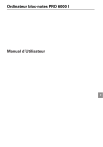
Lien public mis à jour
Le lien public vers votre chat a été mis à jour.